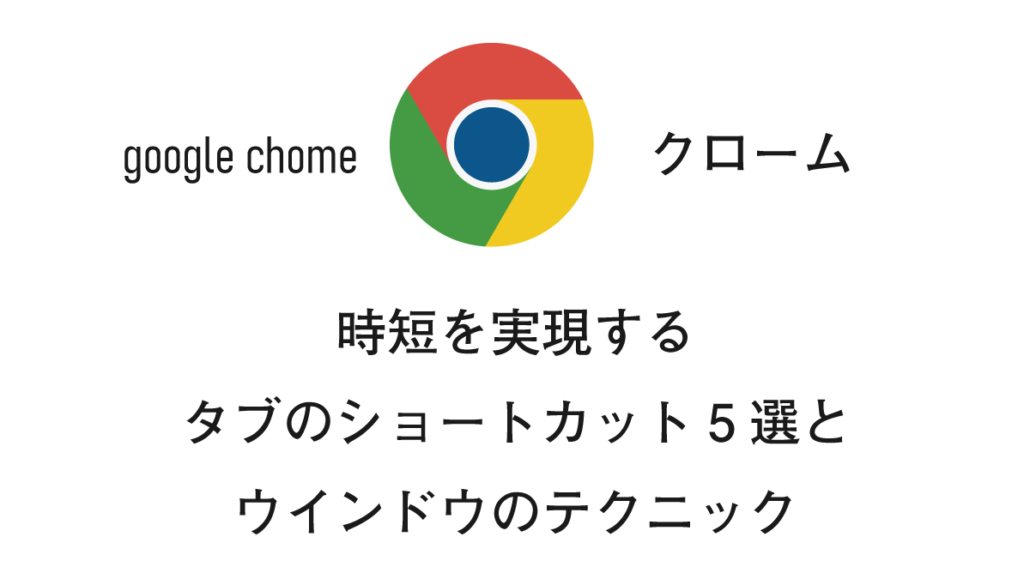こんにちは、木村太一です。
皆さんはどのブラウザを使われてますか?今回はgoogle chrome(以下、クローム)で作業効率を上げる方法をご紹介します。
ちなみに、ブラウザのシェアは国内ではクロームが42%超、世界だとクロームが57%を超えているようです。便利ですもんね。重いけど。
それでは僕も実際に使用している方法をお伝えします。
タブに関する使えるショートカット5選
新しいタブを開く【Ctrl+T】
複数のタブを切替て作業することも。多いでしょう。ちなみに新しいウインドウを開きたい場合は【Ctrl+N】です。履歴やCookieを残さないシークレットモードで開きたい場合は【Ctrl+Shift+N】です。
リンク先を新しいタブで開く【Ctrl+クリック】
僕の場合検索結果のページから、見たいページを複数タブで開いてから内容を確認します。検索結果に戻る手間が減りますね。
次のタブに移動する【Ctrl+Tab】
現在のタブの右側のタブに移動します。左に移動したい場合は【Ctrl+Shit+Tab】
現在のタブを閉じる【Ctrl+W】
現在見ているページを閉じます。リンク先を新しいタブで開く【Ctrl+クリック】と組みあわせて使うと、検索結果からより早く欲しい情報にたどりつけます。
ちなみに一つ前に戻るには【Alt+←】(進むは 【Alt+→】)です。
閉じたタブを再び開く【Ctrl+Shift+T】
誤って現在のタブを閉じる【Ctrl+W】を押してしまった時などや、クリックし間違えて閉じてしまったタブを開きなおせます。どのページだっけ?って焦ることはありません。
続いてはシーンに応じた便利な使い方をご紹介します。
現在のタブを新しいウインドウにする
説明しづらいですが、見ているタブを新しいウインドウにすることができます。ショートカットはわからなかったので、マウス操作でお伝えします。
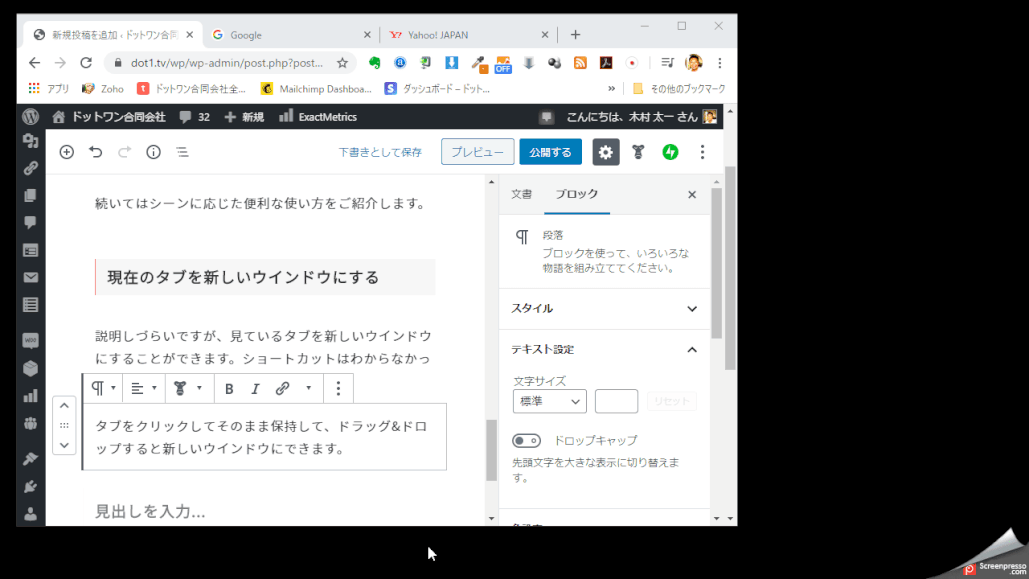
タブをクリックしてそのまま保持して、ドラッグ&ドロップすると新しいウインドウにできます。
ウインドウを左右に並べる
2つのウインドウを見比べたい時ってありますよね?そんな時は【windowsキー+←または→】を使いましょう。
今実際にやってみていただくとわかりますが、画面が半分になって左右どちらかに寄ったと思います。同じように他のウインドウを選んで windowsキー+←または→】 と操作すれば並べることができます。
タブでは実現できないので、こちらも知っておくと便利です。
開いているウインドウを確認する
タスクバーに表示されているクロームのアイコンにポインターを当てれば、現在開いているウインドウが確認できます。
沢山クロームを開くとかなりメモリも消費しますので、不要なウインドウは閉じるようにしましょう。
番外編:シークレットブラウジング【Ctrl+Shift+N】
タブに関するショートカットでは無いですが、閲覧履歴、Cookie とサイトのデータ、フォームへの入力情報は保存されないシークレットモードというのがあります。通称おじさんモードです(アイコンがそれっぽい)。
ちなみにキャッシュは残ります。ウインドウを閉じればキャシュも消えるようです。
まとめ
仕事中でもインターネットで情報を探したりする時間は、かなりの時間を占めると思います。タブやショートカットキーを活用して時短を実現しましょう。